360安全卫士如何恢复误删文件
360安全卫士拥有强大的恶意软件查杀能力,保证电脑不受恶意软件侵害。同时,也可为系统生成详尽的诊断报告,使您时刻了解系统安全状况,放心享受上网乐趣。如果不小心删除了文件了怎么办?如何恢复呢?今天小编就向大家介绍一下360安全卫士如何恢复误删文件吧。
360安全卫士恢复误删文件的方法:
点击360安全卫士主界面上方的【功能大全】。
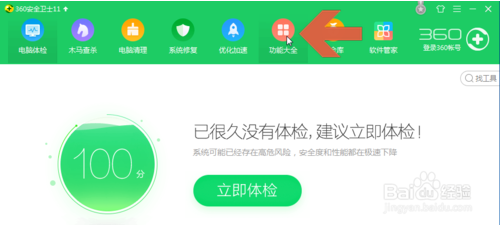
点击功能大全界面左侧的【数据安全】。
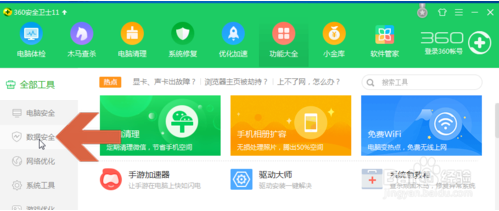
将鼠标指针指向数据安全中的【文件恢复】。
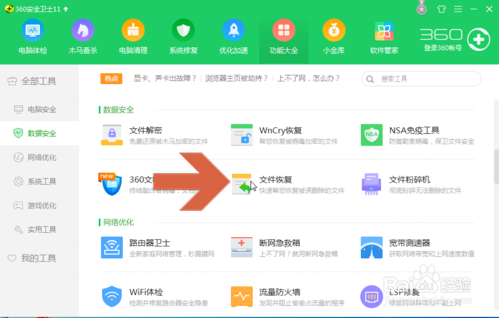
[!--empirenews.page--]
鼠标指针指向文件恢复后,如果之前未安装过该功能,会出现【添加】按钮,点击该按钮,360安全卫士会自动下载安装该功能。
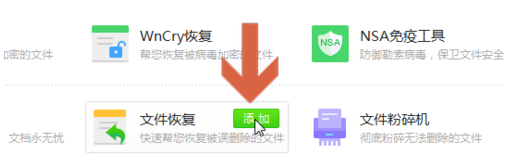
安装后,在我的工具选项卡中也会出现【文件恢复】。鼠标点击后即可打开该功能界面。
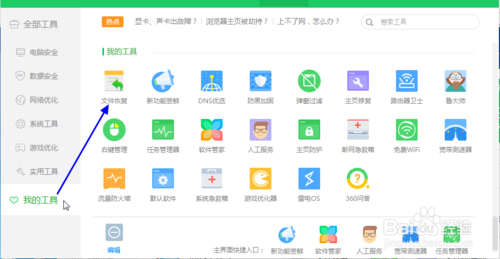
打开文件恢复功能后,在左侧点击选择要恢复的文件所在的盘符、文件类型。
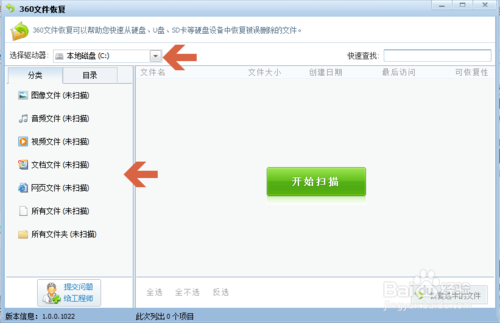
[!--empirenews.page--]
点击【开始扫描】按钮。
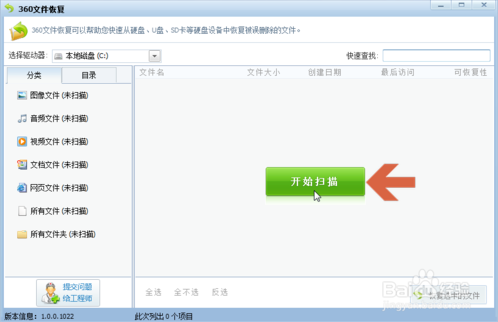
扫描后,会列出所选盘符中可恢复的文件,在右侧会列出文件的可恢复性。
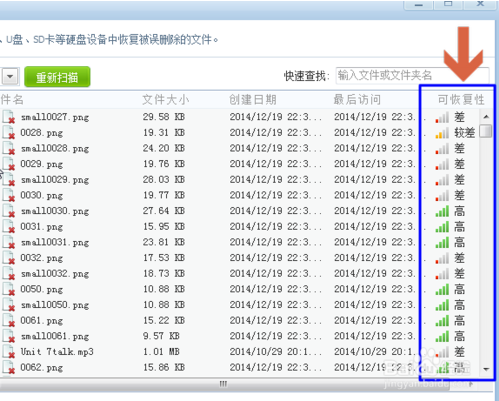
扫描后,点击【目录】,可列出指定目录中可恢复的文件。
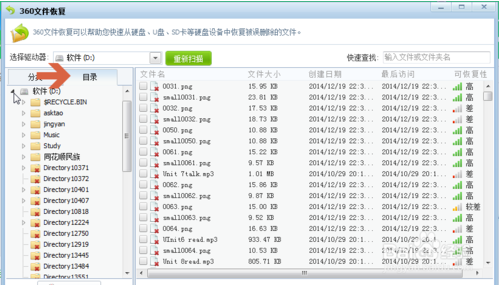
[!--empirenews.page--]
点击勾选要恢复的文件,再点击界面右下角的【恢复选中的文件】按钮,再按提示选择恢复到哪个文件夹中,即可恢复该文件。
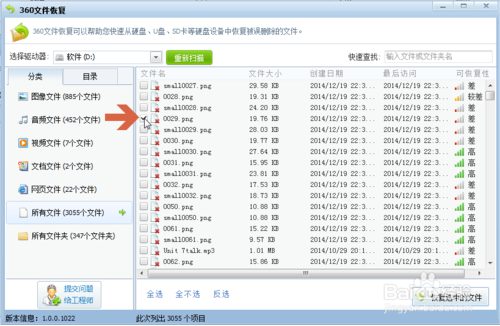
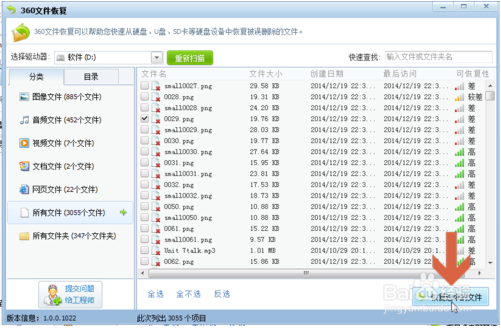
以上介绍的就是关于360安全卫士恢复误删文件的方法,不知道大家学会了没有,如果你不小心删除了文件,可以按照小编的介绍自己动手恢复文件,希望小编的介绍对大家有帮助,谢谢!!!!了解更多的教程资讯请关注我们系统天地网站~~~~